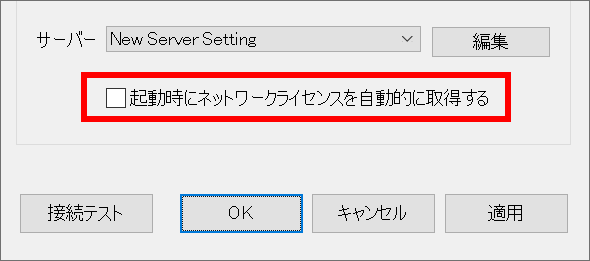ネットワークライセンス版のライセンス取得方法
はじめに¶
ネットワークライセンス版(以下 NL 版)ではネットワーク上またはローカルホスト上にオーソライズ済みライセンスが登録された「PSOFT Network License Manager」(以下 NLM)が稼働している必要があります。
ネットワークライセンスはフローティングラインセンス方式を採用しており、オーソライズ済みアプリケーションとして使用可能なホスト数は NLM に登録されたライセンス数によって制限されます。
フローティングラインセンス方式では動的にライセンスの貸し出し/返却管理を行うため、アプリケーションを使用するホストごとにオーソライズする必要がありません。その代わりに NLM サーバーの設定とライセンス取得/返却が必要になります。
以下、NL 版プラグインの設定およびライセンスの取得方法について説明します。
info
※NLM におけるライセンスの登録方法および運用方法については NLM のマニュアルを参照してください。
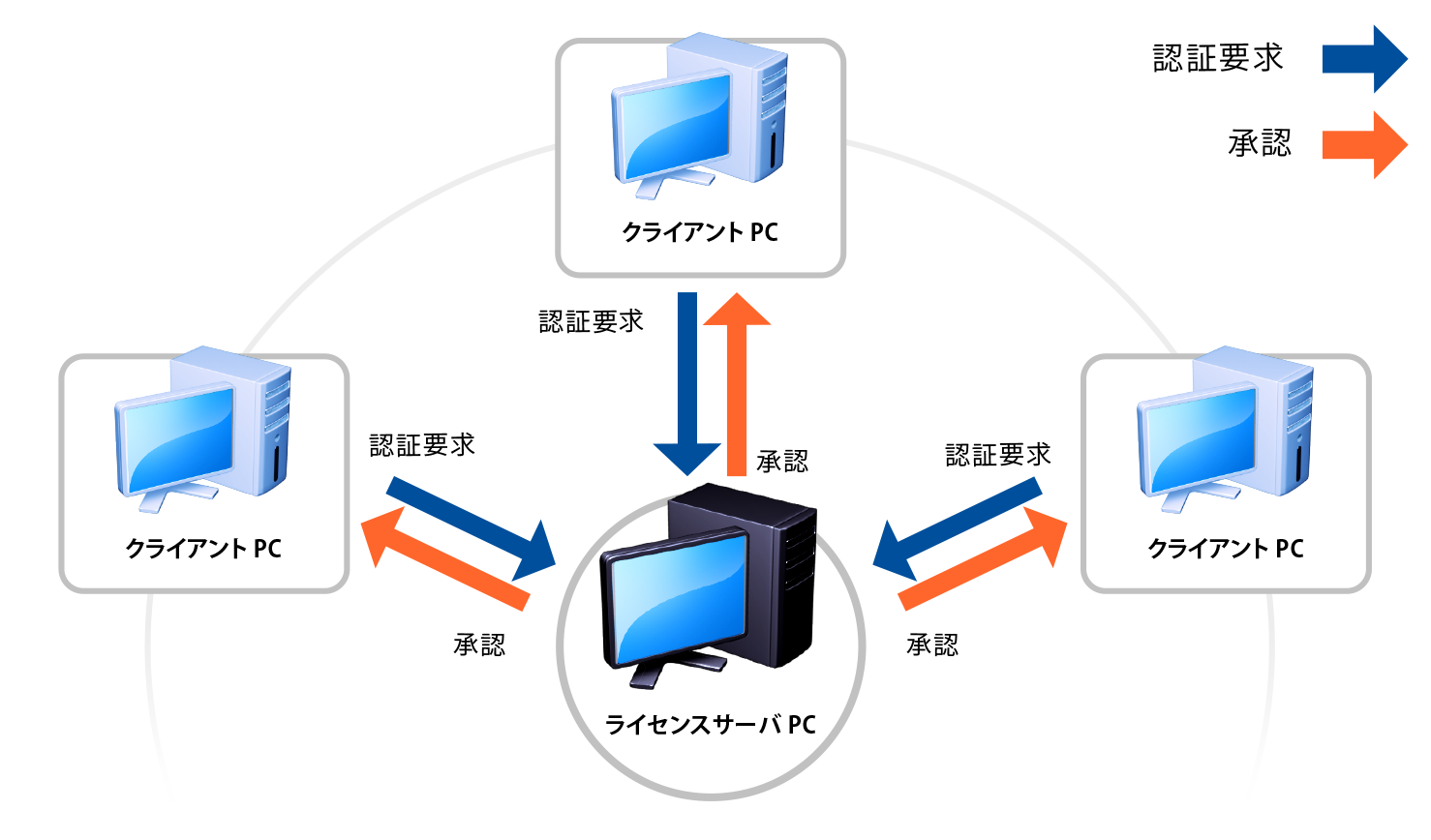
全体の流れ¶
1.NLMサーバーの設定¶
エフェクトコントロールパネルの"オプション"をクリックし「option(オプション)」ダイアログを開いてください。
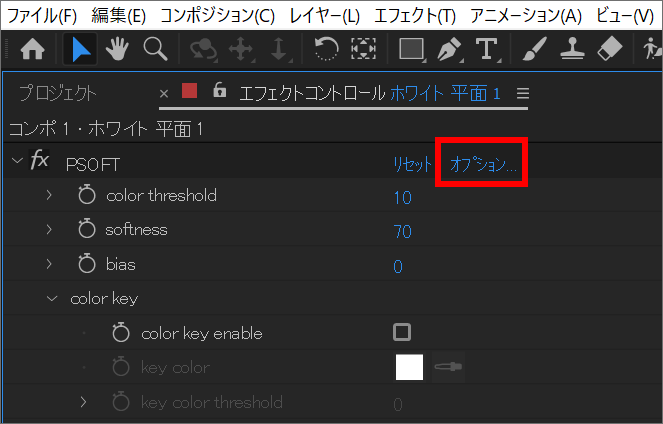
-
[ライセンス設定] ボタンを押し「NL Setting Tool」を起動します。
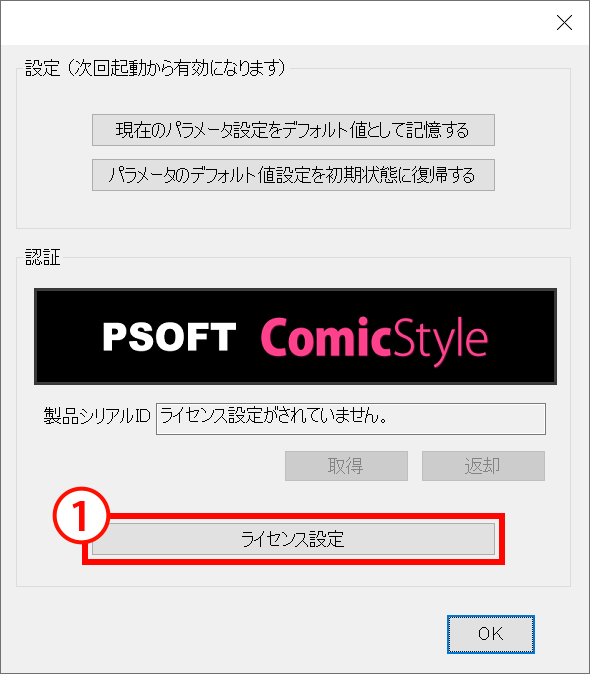
-
[編集] ボタンをクリックして「ライセンスサーバー設定」ダイアログを開きます。
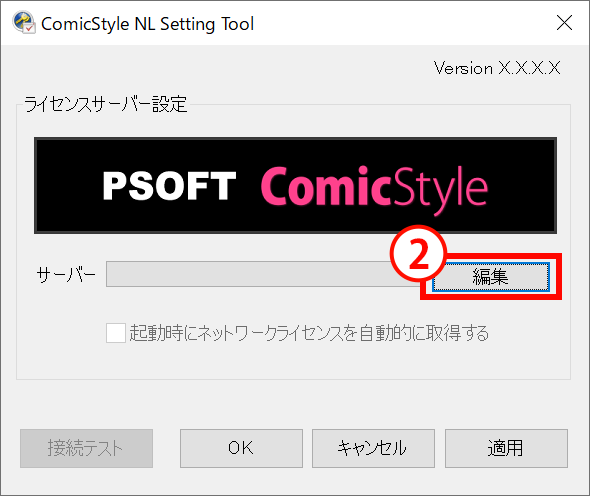
-
[追加] ボタンをクリックします。[サーバー設定一覧]に「New Server Setting」が追加されます。
-
[設定名] [ホスト名/IP] [ポート] を入力してください。
NLM 側でデフォルトと異なるポート番号を設定している場合や、パスワードを設定している場合はそれらを編集してください。
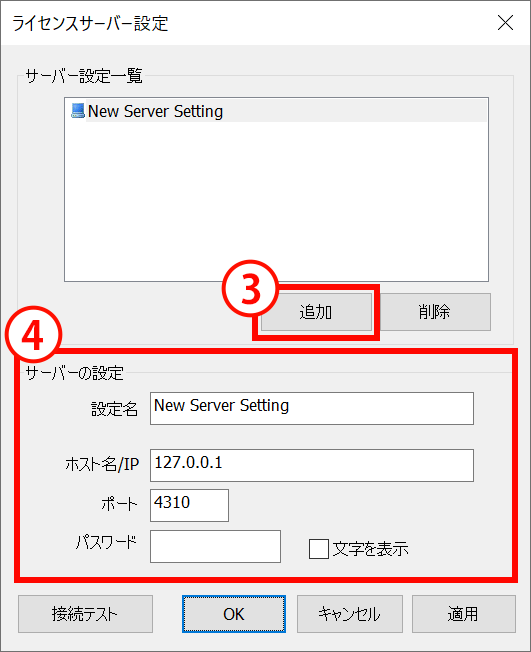
注意
パスワードには半角英数文字のみ使用可能です。
編集後「適用」ボタンを押して編集を確定するか「OK」ボタンで「ライセンスサーバー設定」ダイアログを閉じて NLM サーバーの設定を完了します。
以上で、NLM サーバーの設定は完了です。
設定を編集するには「サーバー一覧」から編集したい設定名を選択し、「適用」ボタンで編集を確定してください。
設定を削除するには「サーバー一覧」から削除したい設定名を選択し、「削除」ボタンをクリックしてください。
2.ライセンスの取得¶
「option(オプション)」ダイアログを開いていない場合は、エフェクトコントロールパネルの"オプション"をクリックし「option(オプション)」ダイアログを開いてください。
- 「NL Setting Tool」のサーバープルダウンメニューから、ライセンスを取得する NLM サーバーを選択します。
- [OK] ボタンをクリックしてサーバーの選択を確定します。
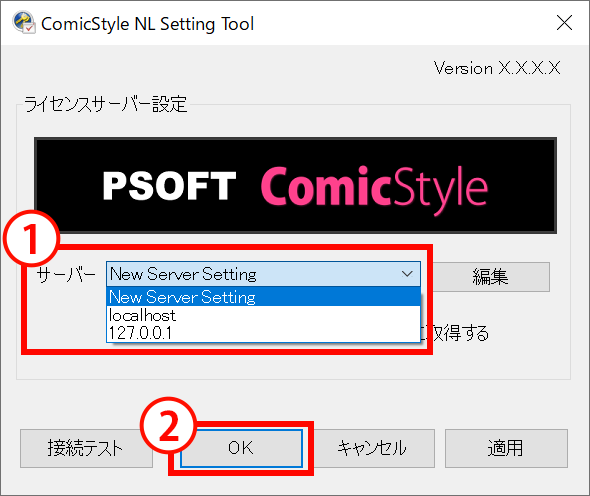
- [ComicStyle Network License] ダイアログの [取得] ボタンをクリックして、ライセンスを取得します。
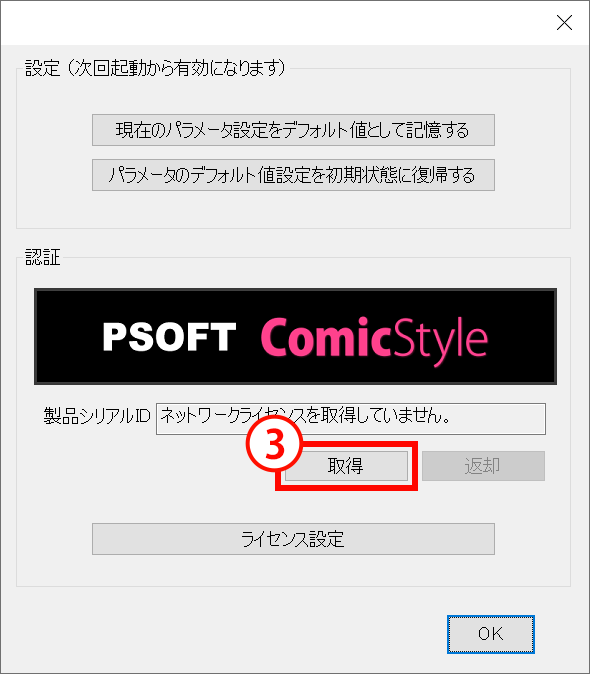
注意
ライセンス取得中はサーバー設定の変更は出来ません。
ライセンスの取得に成功すると、取得した製品シリアル ID が表示されます。
3.ライセンスの返却¶
エフェクトコントロールパネルの"オプション"をクリックし「option(オプション)」ダイアログを開いてください。
- 「返却」ボタンを押して、ライセンスを返却します。
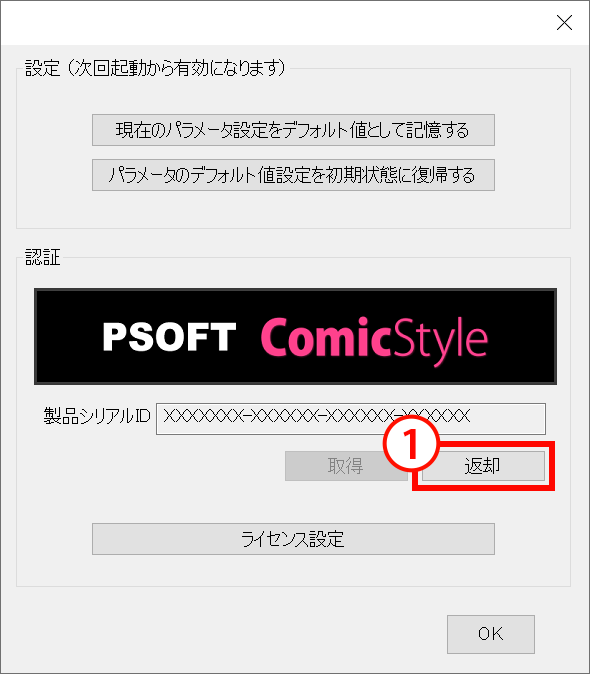
After Effects を終了させた場合自動的に返却されます。
4.自動取得オプション¶
オプションダイアログの「起動時にネットワークライセンスを自動的に取得する」チェックボックスを ON にすると、NL 版プラグイン使用時に自動的に NLM からライセンスを取得します。